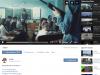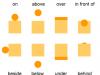Ud. sistemas modernos La transferencia de datos también tiene su límite. Los clientes de correo electrónico modernos tienen bastante discapacidades para transferir varios archivos. Por tanto, si es necesario transmitir una gran cantidad de información, los usuarios tienen que hacerlo en pequeñas porciones.
Existir varias opciones Separar archivos de diferentes formatos. Discutiremos este tema hoy.
¿Cómo se pueden combinar varios archivos en uno?
La primera forma, y quizás la más popular, es crear archivos. Para separar archivos grandes, puede utilizar archivos de varios volúmenes. Para hacer esto, primero debe descargar e instalar en su computadora un programa de archivado, por ejemplo WinRar. Este programa funciona con todos los formatos de compresión comunes. Además, tiene una herramienta incorporada que le permite dividir el archivo deseado en varias partes.
Supongamos que necesita enviar un video de gran tamaño por correo, aproximadamente 8 GB. Las capacidades de los clientes de correo electrónico estándar permiten transferir archivos de hasta 1 GB. ¿Qué hacer en este caso? Necesita crear un archivo de varios volúmenes. En este caso, su archivo grande se dividirá en varios archivos pequeños que podrán enviarse uno por uno. El destinatario sólo tendrá que combinar todas las partes en un solo archivo, para ello, todos los archivos descargados deben colocarse en un directorio. Puede comenzar a descomprimir archivos de varios volúmenes desde cualquier archivo. Los archivos se fusionarán automáticamente.
Combinando imágenes y texto
Este problema se puede resolver mucho más fácilmente. Para combinar varios archivos en uno, necesitará cualquier editor estándar, ya sea el Bloc de notas, Word o WordPad. Para combinar dos archivos en uno, debe abrir los archivos necesarios en diferentes ventanas y realizar las siguientes manipulaciones.
— En la primera ventana, coloque el cursor sobre cualquier fragmento;
- presione la combinación de teclas “Ctrl” + “A”. Como resultado, se resaltará todo el fragmento de texto;
- presione “Ctrl” + “C”. Esta acción copia todo el texto que seleccionaste;
— luego vaya a la segunda ventana y coloque el cursor al final del archivo;
— presione la combinación de teclas “Ctrl” + “V”. El fragmento de texto que copió se pegará en el segundo documento;
- haga clic en “Guardar como...” y guarde el documento en forma de un archivo nuevo, que será una combinación de los dos anteriores.
Las cosas son un poco más complicadas con los archivos de imagen. Cuando utilice imágenes de alta calidad, debe utilizar editores gráficos sofisticados. Si no le preocupa mucho la calidad del resultado final, puede utilizar el editor gráfico estándar "Paint". Todo el procedimiento se verá así:
— abre el primer archivo en el editor gráfico que estás utilizando. En el editor Paint, la imagen completa se seleccionará de forma predeterminada;
— copiar el fragmento seleccionado usando la combinación de teclas “Ctrl” + “C”;
— abrir el segundo archivo;
— estire el área de trabajo del documento hasta que sea suficiente para insertar una imagen;
— pegue la imagen copiada presionando la combinación de teclas “Ctrl” + “V”.
— el dibujo se insertará encima del existente. Ahora simplemente haga clic izquierdo sobre él. Arrastre la imagen a un área de trabajo vacía. De esta forma puedes combinar archivos gráficos.
Combinando archivos PDF
En formato PDF, la información se almacena como imágenes en lugar de texto. Es en este formato donde se guardan la mayoría de los documentos electrónicos. Por tanto, la cuestión de combinar varios archivos PDF en uno es vital para muchos usuarios.
Consideremos caso especial combinando archivos en formato PDF. Esta operación se puede realizar de dos formas.
Método número 1 – En línea
Hoy en día existen servicios especiales en Internet que pueden utilizarse para combinar varios archivos PDF en uno. Para hacer esto, simplemente necesita cargar los documentos que ha seleccionado en el sitio y, al finalizar la fusión, descargar el resultado resultante. Este método No siempre funcionan porque los archivos PDF suelen ser de gran tamaño.
Método número 2: sin conexión
Para combinar varios archivos PDF en uno, solo necesita descargarlos a su computadora versión completa Programas Adobe Acrobat. Luego, en el panel principal del programa, haga clic en el botón "Crear" y seleccione "Combinar en un archivo". Ahora agregue los archivos requeridos y haga clic en "Combinar". Eso es todo lo que hay que hacer.
creación de virus
Existen aplicaciones especiales que le permiten combinar archivos de diferentes formatos en un solo archivo. Entonces, por ejemplo, puede escribir un programa y guardarlo como un archivo ejecutable y luego adjuntarle un archivo gráfico. Una persona que quiera ver una imagen en su computadora iniciará automáticamente el proceso de ejecución del programa adjunto. Hoy en día, la mayoría de los programas antivirus reconocen dichos pegados y neutralizan su ejecución.
Cómo fusionar archivos PDF
Simplemente arrastre y suelte algunos archivos en el cuadro de arriba. También puedes optar por descargar archivos desde tu disco duro o la nube.
Una vez descargado, verá miniaturas de cada documento. Para cambiar el orden en el que se combinan los archivos, haga clic en la miniatura y arrástrela a la ubicación deseada.
Servicio en línea para combinar archivos PDF
No es necesario descargar un programa para fusionar archivos PDF: ¡trabaje con documentos en línea!
PDF2Go le permite fusionar documentos PDF sin ocupar espacio en el disco. No tienes que descargar ni instalar nada, por lo que podrás olvidarte de virus y malware.
¿Por qué fusionar archivos PDF?
Digamos que escaneaste un libro y recibiste varios archivos PDF. ¿Qué pasa si quieres combinarlos en uno?
¿No quiere perder el tiempo imprimiendo varios documentos? ¡Combina archivos y todo irá más rápido!
Fusión de archivos y seguridad
PDF2Go hace todo el trabajo duro. En este caso, los derechos de autor permanecen en usted. Sus archivos están seguros y protegidos del acceso de terceros.
por conseguir información adicional lea la Política de Privacidad.
¿Qué archivos se pueden fusionar?
La función de combinación está disponible para cualquier documento. Se pueden convertir varios archivos de texto e imagen en un solo PDF.
Ejemplos de uso: Se pueden combinar varias imágenes en formato JPG o archivos TOS en un documento PDF.
Fusionar archivos PDF en cualquier dispositivo
¡No necesitas una computadora para fusionar archivos PDF!
Con el servicio en línea PDF2Go, puede fusionar documentos en su navegador desde cualquier parte del mundo.
Todos ellos son necesarios en determinados casos. Hay formatos de audio, hay formatos de video y hay un formato de documento electrónico. El más popular en esta área es DOC/DOCX, sin embargo en el artículo hablaremos no sobre él, sino sobre el PDF menos popular. Se le dirá directamente sobre esto: qué es y por qué es necesario, pero Atención especial Se dedicará a convertirlo desde otras extensiones y a cómo crear un archivo PDF a partir de imágenes. Después de leer este artículo, aprenderá cómo hacer todo esto.
PDF y opciones para su uso
PDF (formato de documento portátil) es un formato universal para documentos electrónicos. Es popular no sólo en entornos profesionales (oficinas, editoriales, grandes empresas, instituciones gubernamentales), pero también se utiliza activamente para uso personal. Conveniente para:
- leer documentos en formato electrónico (en PC, teléfonos inteligentes, lectores electrónicos);
- subir documentos ( documentos de texto, publicaciones) en Internet;
- traslado de objetos (periódicos, revistas, libros, folletos, carteles) a la imprenta;
- conversión de otros formatos y visualización en computadoras de terceros sin necesidad de instalar el programa fuente; se pueden ver revistas, libros, tarjetas de presentación sin instalar una aplicación de diseño especial o un editor gráfico);
- escanear documentos y guardarlos en el formato deseado;
- recopilar una gran cantidad de imágenes (para no enviar cada imagen por separado; como ejemplo, puede crear un archivo PDF a partir de las imágenes).
Convertir a PDF desde otro formato
Si tiene un formato ya preparado que necesita convertirse, utilice Acrobat:
- Debajo del panel de control superior, busque el botón "Crear".
- En la pestaña que aparece, haga clic en "PDF desde archivo".
- En el cuadro de diálogo "Abrir" que se abre, señale el objeto que necesita convertirse y haga clic en este icono. Todo se convierte automáticamente.
- En el panel de control superior, busque el ícono “Archivo” y la función “Guardar” o “Guardar como”.
- En el cuadro de diálogo que se abre, especifique la ruta para guardar el objeto.
Crear un archivo PDF a partir de imágenes
Condensar una gran cantidad de imágenes en una sola le permitirá hacer varias cosas a la vez: no será necesario enviar una gran cantidad de imágenes por correo electrónico y perder tiempo en descargarlas por parte del destinatario. Es más conveniente utilizar una aplicación que hacer clic y buscar cada una.
Puede crear un archivo PDF a partir de imágenes, por ejemplo, utilizando dos aplicaciones:

- En el panel de control superior, busque "Crear" y "PDF desde archivo".
- En la ventana "Abrir" que se abre, seleccione los objetos que deben recopilarse y convertirse, haga clic en este botón.
- En la parte superior de la aplicación, encuentra "Archivo" y "Guardar" o "Guardar como".
- En la ventana que se abre, especifique la ruta para guardar el documento.
En ABBYY FineReader:
- En la parte superior, busque el botón "Archivo" y la función "Abrir PDF/Imagen".
- En el cuadro de diálogo "Abrir" que se abre, seleccione los objetos que deben recopilarse y convertirse.
- Debajo del panel superior, busque "Guardar" o "Enviar", haga clic en la flecha y seleccione "Guardar documento como PDF".
- Especifique la ruta para guardar.
Ahora ya sabes, por las imágenes, como puedes ver, no tiene nada de complicado.
Guardar en PDF
Si utiliza sistemas de autoedición profesionales, editores gráficos, procesadores de texto y necesita convertirlos aún más, puede hacerlo en las propias aplicaciones.
En un procesador de textos ( Microsoft Word, Escritor de OpenOffice):

- Debajo del icono "Archivo", aparecerá la función "Guardar como...".
- En la ventana que se abre, seleccione PDF.
En gráfico (CorelDraw, Adobe Photoshop) y programas de autoedición (Adobe InDesign, Quark Xpress):
- En la parte superior, en "Archivo", debes seleccionar la función "Exportar".
- En la ventana que se abre - PDF.
Las aplicaciones convertirán los documentos por sí mismas. Si necesita crear uno a partir de varios objetos, por ejemplo, cómo crear un archivo PDF a partir de imágenes, puede utilizar Acrobat o FineReader.
¿Escaneó un documento y recibió un conjunto completo de imágenes en lugar de un solo archivo? ¿O descargaste un libro de quinientas páginas de Internet y viste lo mismo? ¿Qué pasa si aún necesitas trabajar con el documento o enviárselo a alguien? ¿Situación común? Resolver el problema es bastante sencillo. Existen varios métodos para combinar todos los documentos en uno.
Hay varias formas de combinar imágenes en un solo documento.
- Se puede utilizar en una computadora descargar e instalar el editor gráfico. Además: siempre está a mano, lo cual, como ve, resulta práctico cuando trabaja frecuentemente con páginas escaneadas. Desventaja: el programa requerirá espacio libre en su computadora. ¿Y si hay tan poco?
- Poder aprovecha los servicios gratuitos, de los cuales hay decenas en Internet. Además: no ocupan espacio en tu computadora. Menos: Se requiere Internet.
Veamos cómo trabajar con ambos.
Método de software para combinar imágenes.
JPEG a PDF
Software portátil para idioma en Inglés se adapta bien a las imágenes IPG/IPEG.

- Descarga y ejecuta el programa.
- Haga clic en Agregar archivos y seleccione archivos IPG/IPEG. Aparecerán a la izquierda.
- Seleccionar configuración:
- “Mover SEL hacia arriba y Mover SEL hacia abajo” - configurado en orden;
- “Archivo PDF único con nombre”: proporcione un nombre;
- Múltiples archivos PDF: creamos una imagen en PDF;
- “Reducir imagen de gran tamaño al área de la página” y “Ampliar imagen pequeña al área de la página” – para reducir o ampliar la imagen.
4. Guardar salida: marque la casilla e indique la ubicación.
Herramientas PDF
Puede instalarlo en su computadora o utilizar el servicio en línea:

- En la parte superior de la ventana “Crear un nuevo documento PDF a partir de:” - “Imágenes. Convertir imagen a PDF" - "Inicio".
- “Agregar archivos” - “Abrir” - “Siguiente”.
- exhibimos configuraciones requeridas Imágenes. "Más". "Más".
- Elija dónde se guardará el documento y asígnele un nombre.
- "Procesar" o "Ejecutar Visor" y luego "Procesar".
- Una vez que se complete el proceso, "Finalizar".
Creador de PDF

- Se instala como una impresora virtual y funciona con muchos formatos y programas. Por tanto, podrás crear un PDF tanto desde el programa como desde el documento con el que estás trabajando. Si necesita utilizar varias computadoras red local, el programa se puede instalar en el servidor. Es fácil de instalar y usar y admite el idioma ruso.
- Abierto: “Impresora” - “Configuración”.
- Editar: "Configuración básica 1", "Configuración básica 2". "Ahorrar".
Cómo crear un documento a partir de varias imágenes en PDF Creator.
- “PDFCreator - PDF Print Monitor”: arrastre y suelte imágenes en una ventana o mediante el explorador.
- Seleccione PDFCreator como impresora temporal predeterminada. "Aceptar".
- Complete los datos del documento y establezca la configuración, si es necesario.
- Después de la conversión, "Guarde" el documento en el Explorador.
Servicios en línea para convertir archivos JPG
Muchos no se diferencian en funcionalidad de los programas descargados. Y tienen muchas opciones adicionales. Hay muchos servicios gratuitos de este tipo en ruso, pero tienen sus propias características.
JPEG 2 PDF
- El servicio es adecuado si necesita combinar en un documento. no más de 20 archivos.
- Y también el servidor puede convertir a DOC, DOCX, TEXTO, JPG, PNG.
- El editor establecerá automáticamente la escala requerida y optimizará cada imagen.

- Para descargar archivos, haga clic en "Descargar" y seleccione los archivos requeridos en la ventana que aparece. "Abierto". Después de lo cual comenzará el proceso de conversión. O primero seleccione los archivos y luego arrástrelos al campo "Arrastrar archivos aquí".
- Haga clic en "Archivo compartido" y seleccione una ubicación para guardar en la ventana. "Ahorrar". El documento está listo.
- “Borrar” para eliminar archivos del servicio.
Pdf pequeño
- Funciona con formatos TIFF, BMP, JPG, GIF y PNG.
- Apto para todos los sistemas operativos: Windows, Mac, Linux.
- Para evitar crear una carga en el procesador de la computadora, el proceso de conversión se realiza en la nube.
- Puedes combinar una gran cantidad de imágenes.
 ¿Cómo fusionar archivos?
¿Cómo fusionar archivos?
- Para agregar imágenes, al igual que en el servicio anterior, puedes utilizar los botones “Arrastrar imagen aquí” o “Seleccionar archivo”. Si es necesario, puede agregar imágenes "Agregar más imágenes".
- En los iconos inferiores:
- establezca el formato en A 4, letra (EE. UU.);
- orientación “Retrato”, “Paisaje”, “Automático”;
- márgenes: “Sin márgenes”, “Márgenes estrechos”, “Márgenes amplios”.
3. Haga clic en "Crear PDF ahora".
4. Después de la conversión, aparece el mensaje "¡Ups!". ¡Ups! ¡Hemos colocado todas tus imágenes en un archivo PDF! ¡Y eso es genial!”, debajo seleccionamos el método de guardar.
- El primer ícono “Guardar archivo”: guárdalo en una carpeta de tu computadora.
- Segundo icono con icono. Le apuntamos con “Guardar”. V".
- El tercer ícono es "Guardar en Google Drive".
- El cuarto icono "A JPG" convierte el documento en imágenes.
- El quinto icono de "eSign" es "Firmar PDF", donde puede establecer el nombre del documento resultante.
El servicio también proporciona otras herramientas que se abrirán al hacer clic en Herramientas en la parte superior.
PDFCandy
El servicio permite combinar una gran cantidad de imágenes, Pero agrega 20 piezas a la vez. Es decir, al cargar 20 imágenes y hacer clic en "Agregar archivos y arrastrar aquí", puedes agregar 20 más, y así sucesivamente.

¿Cómo convertir?
- Hay varias formas de agregar imágenes IPG o IPEG:
- "Desde Google Drive".
- "Desde Dropbox"
- a través del conductor.
 O arrastre y suelte imágenes usando el mecanismo Arrastrar y soltar.
O arrastre y suelte imágenes usando el mecanismo Arrastrar y soltar.
- "Convertir archivos".
- En la ventana que aparece, guarde seleccionando una ubicación:
- “Descargar archivo PDF” - en su computadora.
- "Guardar en Google Drive".
- "Guardar en dropbox."
PDF - DOCUMENTOS
Servicio sencillo. Tiene varias desventajas:
- cada imagen debe agregarse por separado;
- convierte 10 documentos a la vez.
¿Como funciona?
- “Seleccionar archivo”: solo se agregará una imagen. Seleccione la cantidad deseada del 1 al 10.
- "Adelante".
- Después de la conversión, "Descargar archivo" está en la parte inferior izquierda.
- Guárdelo en una carpeta.
Aplicación movil
Para organizar tus fotos Google Play ofrece la aplicación "Fast PDF Converter". Con unos pocos clics, la aplicación creará un álbum a partir de ellos.
- Haga clic en "Crear PDF a partir de imágenes", seleccione la ubicación de almacenamiento de las imágenes marcándolas.
- “Agregar archivos” - “Crear”.
Muy a menudo, los usuarios de computadoras personales trabajan con la mayoría varios tipos formatos de datos y documentos. Algunos de los formatos más populares hoy en día son las imágenes en jpg y los documentos en pdf. A veces es necesario combinar varios archivos jpg en un archivo pdf, lo cual analizaremos a continuación.
Cómo armar un solo documento pdf a partir de varios jpg
Se abordó una pregunta similar cuando se consideró el problema de convertir de jpg a pdf. Por lo tanto, ahora solo vale la pena considerar uno muy Buen camino, que le ayudará a crear rápidamente un solo documento a partir de muchas imágenes jpg.
Todas las imágenes que se recopilarán en un documento se obtuvieron convirtiendo pdf a jpg, es importante leer sobre esto para todos aquellos que a menudo se ocupan de estos formatos.
Entonces, veamos la solución al problema de combinar jpg en pdf usando el ejemplo del programa Image that PDF, que se puede descargar.

Eso es todo. El programa puede procesar muchas imágenes, cada 1-2 segundos procesa aproximadamente 18 archivos gráficos, por lo que una enorme Álbum familiar se convertirá en un documento pdf en minutos. ¿Conoces a alguien más como él? maneras rápidas¿Combinar jpg en un documento pdf?